Windows系统:如何测试网络速度
如何在Windows中查看网络连接状态

如何在Windows中查看网络连接状态在日常生活中,我们经常需要使用电脑进行网络连接,因此了解如何在Windows中查看网络连接状态非常重要。
本文将介绍几种简单的方法,帮助你轻松地查看网络连接状态。
一、使用系统设置在Windows中,我们可以通过系统设置来查看网络连接状态。
下面是具体的步骤:1. 点击任务栏右下角的网络图标。
2. 在弹出的菜单中,选择“打开网络和Internet设置”。
3. 在新打开的窗口中,点击“更改适配器选项”。
4. 这时,会显示当前的网络连接列表。
你可以看到已连接的网络适配器以及相应的状态。
二、使用命令提示符除了使用系统设置,我们还可以通过命令提示符来查看网络连接状态。
下面是具体的操作步骤:1. 点击开始菜单,搜索“命令提示符”,并打开它。
2. 在命令提示符窗口中,输入以下命令:```ipconfig /all```3. 按下回车键,系统将显示你的网络连接状态信息,包括IP地址、子网掩码、默认网关等。
三、使用资源监视器除了前两种方法,我们还可以使用Windows自带的“资源监视器”来查看网络连接状态。
下面是详细的步骤:1. 在开始菜单中搜索“资源监视器”,并打开它。
2. 在资源监视器窗口中,点击“网络”选项卡。
3. 在网络选项卡中,可以看到当前计算机的网络连接状态,包括网络适配器、连接状态、传输速度等信息。
四、使用第三方工具除了上述的内置方法,我们还可以使用第三方网络工具来查看网络连接状态。
这些工具通常具有更加丰富的功能和更直观的界面。
以下是一些常用的第三方工具:1. NetBalancer:该工具可以帮助你监控和管理网络连接状态,包括限制某些应用程序的带宽使用。
2. Speedtest by Ookla:这是一款常用的网络速度测量工具,可以帮助你测试当前的网络连接速度。
3. PingPlotter:这是一款网络诊断工具,可以帮助你分析网络连接质量并找到潜在问题所在。
总结:通过本文介绍的方法,你可以在Windows中轻松查看网络连接状态。
如何使用Windows CMD命令进行网络流量监测

如何使用Windows CMD命令进行网络流量监测随着互联网的快速发展和广泛应用,网络安全问题也日益凸显。
对于企业和个人用户来说,网络流量监测是确保网络安全的重要环节之一。
而在Windows系统中,CMD命令是一种简单而有效的工具,可以帮助我们进行网络流量监测。
本文将介绍如何使用Windows CMD命令进行网络流量监测。
一、CMD命令简介CMD命令是Windows操作系统中的命令行工具,它可以通过命令行界面执行各种系统操作和管理任务。
CMD命令提供了许多网络相关的命令,可以帮助我们进行网络流量监测和管理。
二、查看网络连接状态在进行网络流量监测之前,首先需要了解当前的网络连接状态。
可以通过CMD命令来查看当前的网络连接情况。
打开CMD命令行界面,输入命令"ipconfig",即可显示当前计算机的IP地址、子网掩码、默认网关等信息。
通过查看默认网关的IP地址,可以了解当前网络连接的情况。
三、使用Ping命令进行网络连通性测试网络流量监测的一个重要方面是确保网络的连通性。
在Windows CMD命令中,可以使用Ping命令来测试网络的连通性。
Ping命令可以向指定的IP地址或域名发送数据包,并返回响应时间和丢包率等信息。
通过Ping命令,可以判断网络是否正常工作,并检测网络延迟情况。
在CMD命令行界面中,输入命令"ping IP地址或域名",即可发送Ping请求。
系统会返回每个数据包的响应时间和丢包率等信息。
通过观察Ping的结果,可以判断网络的连通性和稳定性。
四、使用Netstat命令监测网络连接Netstat命令是Windows CMD命令中的一个强大工具,可以用于监测网络连接和端口状态。
通过Netstat命令,可以查看当前计算机的网络连接情况,包括本地地址、远程地址、连接状态等信息。
在CMD命令行界面中,输入命令"netstat -a",即可显示当前计算机的所有网络连接。
实验一Windows系统网络命令的使用

实验⼀Windows系统⽹络命令的使⽤实验⼀ Windows系统⽹络命令的使⽤——实验报告⼀、实验⽬的1、了解Windows操作系统提供的各种⽹络命令的功能。
2、熟悉Windows操作系统提供的各种⽹络命令的使⽤⽅法和输出格式。
3、掌握常⽤的⽹络命令,能⽤ping 、ipconfig等命令⼯具来进⾏⽹络测试、使⽤tracert路由跟踪命令、使⽤route、netstat、arp等命令查看⽹络状态。
⼆、实验内容1、常⽤⽹络测试命令PING的使⽤。
2、⽹络配置查看命令IPCONFIG的使⽤。
3、⽹络连接统计命令NETSTAT的使⽤。
4、⽹络路由表操作命令ROUTE的使⽤。
5、地址解析命令ARP的使⽤。
6、路由跟踪tracert命令的使⽤。
三、实验步骤(⼀)常⽤的⽹络测试⼯具-PING.EXE1、⼯作原理Ping的主要作⽤是验证与远程计算机的连接。
该命令只有在安装了 TCP/IP 协议后才可以使⽤。
向远程计算机通过ICMP协议发送特定的数据包,然后等待回应并接收返回的数据包,对每个接收的数据包均根据传输的消息进⾏验证。
默认情况下,传输四个包含 32 字节数据(由字母组成的⼀个循环⼤写字母序列)的回显数据包。
过程如下:(1)通过将 ICMP 回显数据包发送到计算机,并侦听回显回复数据包来验证与⼀台或多台远程计算机的连接。
(2)每个发送的数据包最多等待⼀秒。
(3)打印已传输和接收的数据包数。
2、⽤法ping [-t] [-a] [-n count] [-l length] [-f] [-i ttl] [-v tos] [-r count] [-s count] [[-j computer-list] | [-k computer-list]] [-w timeout] destination-list参数⼀览表:编号参数描述1-t Ping 指定的计算机直到中断。
2-a将地址解析为计算机名。
3-n count发送 count 指定的 ECHO 数据包数。
windows iperf3 使用指导
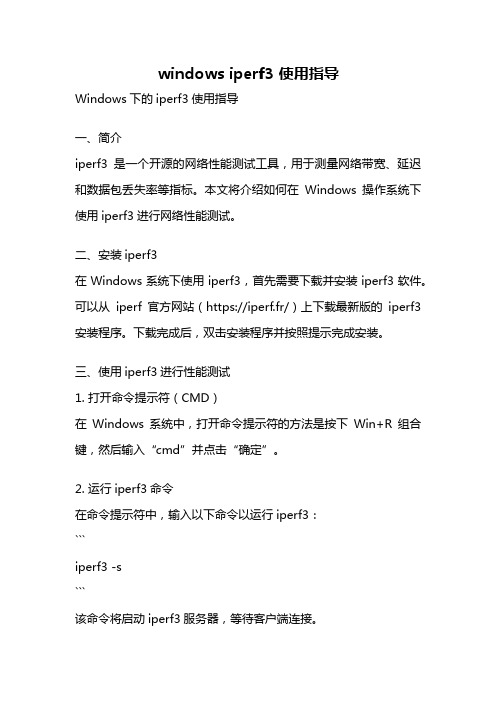
windows iperf3 使用指导Windows下的iperf3使用指导一、简介iperf3是一个开源的网络性能测试工具,用于测量网络带宽、延迟和数据包丢失率等指标。
本文将介绍如何在Windows操作系统下使用iperf3进行网络性能测试。
二、安装iperf3在Windows系统下使用iperf3,首先需要下载并安装iperf3软件。
可以从iperf官方网站(https://iperf.fr/)上下载最新版的iperf3安装程序。
下载完成后,双击安装程序并按照提示完成安装。
三、使用iperf3进行性能测试1. 打开命令提示符(CMD)在Windows系统中,打开命令提示符的方法是按下Win+R组合键,然后输入“cmd”并点击“确定”。
2. 运行iperf3命令在命令提示符中,输入以下命令以运行iperf3:```iperf3 -s```该命令将启动iperf3服务器,等待客户端连接。
3. 运行iperf3客户端在另一个命令提示符中,输入以下命令以运行iperf3客户端并连接到服务器:```iperf3 -c <服务器IP地址>```其中,<服务器IP地址>需要替换为真实的服务器IP地址。
执行该命令后,客户端将与服务器建立连接并开始性能测试。
4. 查看测试结果在客户端命令提示符中,iperf3将显示测试的结果,包括带宽、延迟和数据包丢失率等指标。
五、常用参数iperf3命令支持多种参数,可以根据需要进行设置。
以下是一些常用的参数及其说明:1. -p, --port <端口号>:指定服务器监听的端口号,默认为5201。
2. -i, --interval <时间间隔>:指定报告输出的时间间隔,默认为1秒。
3. -t, --time <测试时间>:指定测试运行的时间,默认为10秒。
4. -f, --format <格式>:指定报告输出的格式,支持“Kbits/sec”、“Mbits/sec”和“Gbits/sec”,默认为“Mbits/sec”。
如何进行带宽测试

如何进行带宽测试(IDC网络测试)?概述测试分两种:远程测试、现场测试;远程测试测试服务器中安装VMware,在VMware下配置若干系统平台(windows 2003系统,linux CentOS 5.3系统)客户申请到账户密码后,可在独立的系统平台上进行网络测试(如ping,trace)。
所开帐号均为普通权限,客户若安装软件需售前配合安装,需在“IDC测试申请单”中说明。
l远程测试平台不能为用户提供下载测试及压力测试。
现场测试客户搬服务器来数据中心测试。
客户可根据测试需要选择测试带宽,2M-10M带宽可以满足大部分网络测试要求。
1、测试方式-pingping-用来检测网络的连通情况和分析网络速度。
测试方式-TRACEtrace- Tracert主要用来显示数据包到达目的主机所经过的路径。
通过执行一个tracert到对方主机的命令之后,结果返回数据包到达目的主机前所经历的路径详细信息,并显示到达每个路径所耗的时间。
此外,Tracert命令还可以用来查看网络在连接站点时经过的步骤或采取哪种路线,如果是网络出现故障,就可以通过这条命令来查看是在哪儿出现问题的。
FTP测试FTP-让用户连接上一个远程服务器(这些计算机上运行着FTP服务器程序)察看远程服务器有哪些文件,然后把文件从远程服务器上拷到本地计算机,或把本地计算机的文件送到远程服务器去。
lweb下载-211.147.1.5bbb下载-bbb下载速度主要是指访问一个网站的速度有多快,多长时间内可以将网页完整的传递过来。
测试方式-测试软件Smokeping-一种ping软件,主要用在linux系统中。
pingplus-一种ping软件,主要用在windows系统中高速网络环境下的网络带宽测试算法分析1 引言作为网络测试内容的一部分,精确的测量网络的带宽是非常有意义的。
它不但可以帮助网络管理人员了解整个网络的状态,及时发现网络的瓶颈所在,更重要的是可以给网络设计人员,特别是网络协议的开发人员提供指导,采用新的算法来控制路由的选择,避免拥塞的发生,实现更好的拥塞控制策略。
ping命令详解

PING命令入门详解1、Ping的基础知识ping命令相信大家已经再熟悉不过了,但是能把ping的功能发挥到最大的人却并不是很多,当然我也并不是说我可以让ping发挥最大的功能,我也只不过经常用ping这个工具,也总结了一些小经验,现在和大家分享一下。
Ping是潜水艇人员的专用术语,表示回应的声纳脉冲,在网络中Ping 是一个十分好用的TCP/IP工具。
它主要的功能是用来检测网络的连通情况和分析网络速度。
Ping有好的善的一面也有恶的一面。
先说一下善的一面吧。
上面已经说过Ping的用途就是用来检测网络的连同情况和分析网络速度,但它是通过什么来显示连通呢?这首先要了解Ping的一些参数和返回信息。
2、Ping命令详解首先需要打开DOS命令界面,通过点击开始菜单中的―运行‖选项,输入―cmd‖,回车即可打开(如下图)。
回车后我们输入ping /? 例出ping 以下是PING的一些参数(如图):下面我和大家讲解一下,每个参数意思和使用。
ping [-t] [-a] [-n count] [-l length] [-f] [-i ttl] [-v tos] [-r count] [-s count] [-j computer-list] | [-k computer-list] [-w timeout] destination-list-t Ping 指定的计算机直到中断。
-a 将地址解析为计算机名。
-n count 发送count 指定的ECHO 数据包数。
默认值为4。
-l length 发送包含由length 指定的数据量的ECHO 数据包。
默认为32 字节;最大值是65,527。
-f 在数据包中发送"不要分段"标志。
数据包就不会被路由上的网关分段。
-i ttl 将"生存时间"字段设置为ttl 指定的值。
-v tos 将"服务类型"字段设置为tos 指定的值。
windows电脑状况的判断标准

windows电脑状况的判断标准判断Windows 电脑状况的标准可以涉及多个方面,包括硬件、软件、网络和系统性能等。
以下是一些常见的判断标准:1. 硬件状况:•处理器(CPU):查看CPU 使用率,过高的使用率可能表示系统繁忙。
•内存(RAM):检查可用内存,低可用内存可能导致系统变慢。
•硬盘空间:检查硬盘空间,不足可能影响系统运行和软件安装。
2. 软件状况:•操作系统版本:确保操作系统是最新版本,以获取安全性和性能的改进。
•驱动程序:更新硬件驱动程序,以确保系统与硬件的兼容性。
•安全软件:检查并确保防病毒软件和防恶意软件软件是最新的,并正常运行。
3. 网络连接:•网络状态:检查网络连接是否正常,包括有线或无线网络。
•网络速度:测试网络速度,确保足够的带宽供应。
4. 系统性能:•任务管理器:使用任务管理器监控进程、服务和性能。
•启动项:确保不必要的启动项较少,加速系统启动。
5. 系统更新:•Windows 更新:检查系统是否有待安装的Windows 更新。
•应用程序更新:确保所有安装的应用程序都是最新版本。
6. 错误日志:•事件查看器:检查事件查看器中的系统和应用程序日志,查找潜在的问题。
7. 硬件健康:•硬件诊断:使用硬件诊断工具检查硬件的健康状态。
8. 病毒和恶意软件扫描:•防病毒扫描:运行定期的防病毒扫描以确保系统没有受到病毒侵害。
9. 用户反馈:•用户体验:收集和分析用户的反馈,了解用户是否遇到了问题。
综合考虑这些标准,可以更全面地了解Windows 电脑的整体状况。
注意,判断标准可能因具体情境和要解决的问题而有所不同。
Windows系统常用的网络测试命令

Windows系统常用的网络测试命令1. winipcfg(ipconfig)winipcfg和ipconfig都是用来显示主机内IP协议的配置信息。
只是winipcfg适用于Windows 95/98,而ipconfig适用于Windows NT/2000/XP。
winipcfg不使用参数,直接运行它,它就会采用Windows窗口的形式显示具体信息。
这些信息包括:网络适配器的物理地址、主机的IP地址、子网掩码以及默认网关等,点击其中的"其他信息",还可以查看主机的相关信息如:主机名、DNS服务器、节点类型等。
其中网络适配器的物理地址在检测网络错误时非常有用。
ipconfig的命令格式如下:ipconfig [/? | /all | /release [adapter] | /renew [adapter]]其中的参数说明如下:/? 显示ipconfig的格式和参数的英文说明;/all 显示所有的配置信息;/release 为指定的适配器(或全部适配器)释放IP地址(只适用于DHCP);/renew 为指定的适配器(或全部适配器)更新IP地址(只适用于DHCP)。
使用不带参数的ipconfig命令可以得到以下信息(如图二):IP地址、子网掩码、默认网关。
而使用ipconfig /all,则可以得到更多的信息:主机名、DNS服务器、节点类型、网络适配器的物理地址、主机的IP地址(IP Address)、子网掩码(Subnet Mask)以及默认网关(Default Gateway)等。
2. ping这个程序用来检测一帧数据从当前主机传送到目的主机所需要的时间。
它通过发送一些小的数据包,并接收应答信息来确定两台计算机之间的网络是否连通。
当网络运行中出现故障时,采用这个实用程序来预测故障和确定故障源是非常有效的。
如果执行ping不成功,则可以预测故障出现在以下几个方面:网线是否连通,网络适配器配置是否正确,IP地址是否可用等;如果执行ping成功而网络仍无法使用,那么问题很可能出在网络系统的软件配置方面,ping成功只能保证当前主机与目的主机间存在一条连通的物理路径。
- 1、下载文档前请自行甄别文档内容的完整性,平台不提供额外的编辑、内容补充、找答案等附加服务。
- 2、"仅部分预览"的文档,不可在线预览部分如存在完整性等问题,可反馈申请退款(可完整预览的文档不适用该条件!)。
- 3、如文档侵犯您的权益,请联系客服反馈,我们会尽快为您处理(人工客服工作时间:9:00-18:30)。
Windows系统:如何测试网络速度
测试网络速度一、测试网站的反应速度
先用Ping来测试一下网站的反应速度。
Ping是一个很小的网络程序,它会向Web网址的主服务器发送一条32字节的信息,然后将服务器的响应时间记录下来。
如果从发出信息到服务器响应的时间超过400ms,就可认为运行缓慢。
注意:用户离Internet中心集线器距离越远,服务器的响应时间就越长。
具体测试方法是:单击"开始"→"运行",键入Ping和你欲测试的网址(如:Pingwww.,也可返回至DOS状态键入上述命令)。
Ping将会向你显示出4次测试结果,响应时间低于300ms均可认为正常,时间超过400ms则显示响应速度较慢。
当出现"请求暂停(Requesttimeout)"信息提示时,表示网址未在1s内响应,这表明服务器没有被配置为对Ping做出响应或者网址反应速度极慢。
如果当你看到4个"请求暂停"命令时,说明这个网站不能正常打开或者网站已遭破坏。
通过这种方式,还可清楚地了解到你所在的网址是否正常。
这一点对于一般直接拨号上网的计算机用户而言,显得尤为重要。
在某个固定的时间,如果网址很忙(或者出于其他原因运行速度很慢,如硬件配置不高、数据管道不够用),可以稍后再试一次,以确定网址是否真的有问题;若真的有问题,可以找一下这个网址是否有其他的可以替代,或者使用离线浏览器访问该网址,或者看看你的ISP否支持代理服务,这是一种可以将网址内容定期缓存到本地服务器的办法,如果支持的话,通知你的ISP缓存这个网址的内容即可。
测试网络速度二、跟踪数据的传输快慢
如果你觉得计算机运行速度缓慢,也许只是因为网上的路途太远。
在到达你想访问的网址前,你的信号可能正在通过10台或10台以上的Internet路由器,其中任何一台路由器都可能影响整个过程的速度。
Win98自带一个网络程序Tracert可以告诉你,它能检查数据经过的路径并显示每台路由器的速度。
网络程序Tracert的工作方式是向数据到达主服务器经过的每台路由器发送信号或Ping 数据。
运行Tracert的具体步骤是:
1.进入Win98系统,单击"开始"→"运行";
2.键入Tracert和你欲访问的网址(具体方法与上面Ping命令相同)。
3.Tracert将显示最多30次"跳跃",显示每一个中转路由器的响应时间和IP 地址。
4.如果你觉得收到的信息太多,或者某台路由器不断重复"请求暂停"的信息,可按"Ctr+C"退出。
如果你收到4次"请求暂停"的信息,很可能是因为某台路由器不能接受Tracert请求。
连接速度由路径中各个操作的所有响应时间决定。
例如,
经过5台路由器而每台路由器花1s响应,比经过9台路由器而每台路由器花200ms响应显然更糟。
利用Tracert提供的信息,你能精确地找出浪费时间的路由器。
测试网络速度三、检测连接线路的状态
线路噪音是对网络连接影响最大的因素之一。
你可以这样来检查线路上的噪音,退出连接后拿起接在调制解调器上的电话,如果线路上有噪音,可打电话到电信部门询问,要求其立即检修线路,直到你听到噪音减弱为止。
此外,也可采取更为科学的测试方法,即利用Win98自带的系统监控器来监控拨号连接时的状况。
具体方法是:
1.单击"开始"→"运行",输入"sysmon";
2.运行系统监视器,选择"编辑"→"添加项目";
3.在弹出的"添加项目"对话框的"类别"中选择"拨号网络适配器(DialUpAdapter)",然后在右边"项目"栏中查找"CRC错误";
4.选择"CRC错误",单击"确定",将其添加在系统监视器上。
安装完监控器后,你就可进行常规的Web操作,但应经常检查系统监控器。
当出现大量的CRC错误时,表明信息在你和ISP的调制解调器之间迷路。
这意味着电话连接情况不好,电话线上的"噼噼、啪啪"声或者其他噪音干扰了数据传输。
测试网络速度四、测试计算机的运行快慢
测试网络速度的方法是:
1.单击"开始"并选择"运行",输入"sysmon";
2.检查以下3个监控器是否正在运行:
①存储管理器:自由内存;
②文件管理器:使用中的交换文件;
③拨号网络适配器:缓冲过载。
如果它们均在运行中,可继续进行。
3.若监控器未运行,在系统监视器中选择"编辑"→"添加项目"菜单。
4.要增加任何监控器时,单击适当的类型和项目,然后单击"确定"即可。
此
外,高频率运转的CPU和大容量硬盘都会大大提高上网的速度。
在Win98系统中,这两部分都是动态分布的,因此,经常整理硬盘的碎片和进行优化是至关重要的,特别是如果Web连接停顿时,就会听到硬盘发出很大的噪声。
Win98磁盘碎片整理方法已广为使用,在此不再一一赘述。
测试网络速度的方法你都掌握了吗?本文叙述的几个方法足够大家使用了,测试网络速度要分以上叙述的几个方面,所以你一定要测试全面。
